كيفية تشفير المجلدات والملفات الموجودة على جهاز الكمبيوتر الذي يعمل بنظام Windows 10 بسهولة

هناك العديد من الطرق لحماية ملفاتنا ومجلداتنا، إحداها هي وضع كلمة مرور على وحدة USB، ولكن ماذا عن الملفات الموجودة على الكمبيوتر؟ حسنًا، نعرض لك اليوم كيفية تشفير المجلدات والملفات أو تشفيرها على جهاز الكمبيوتر الذي يعمل بنظام Windows 10.
ما هو تشفير الملف؟
هذه ميزة تسمح بإخفاء الملف على مرأى من الجميع ، ولا يمكن الوصول إليه إلا من خلال كلمة مرور أو مجموعة محددة من الخطوات. هناك أنواع مختلفة من التشفير، ولكنها تعتمد بشكل عام على جعل الملف غير قابل للقراءة للأشخاص الذين ليس لديهم كلمة المرور أو لا يعرفون عملية العرض الصحيحة.
تعتمد أداة تشفير Windows (EFS) على نظام التشفير NFTS (الرموز غير القابلة للاستبدال) الذي يسمح لك بحماية المستندات المخزنة على أقسام القرص الصلب.
ما هو الهدف من تشفير الملفات؟
إذا كانت لديك ملفات مهمة جدًا، فقد يكون خيار التشفير أمرًا يجب مراعاته. إنها إحدى طرق الحماية العديدة المتوفرة لدينا داخل Windows، وهي فعالة تمامًا إذا كنت تريد منع نسخ ملفاتك إلى كمبيوتر آخر.
باستخدام الطريقة التي أظهرناها من قبل، عند محاولة فتح الملفات المشفرة، سيتم عرض تحذير يمنعك. ولذلك، لفتح الملفات المشفرة، سيكون من الضروري أن يكون لديك مفتاح التشفير الذي قمنا بإنشائه مسبقًا.

أنواع التشفير
هناك نوعان من التشفير: متماثل وغير متماثل.
- يستخدم التشفير المتماثل نفس المفتاح لتشفير الملف وفك تشفيره. هذا الخيار هو الأبسط، لأنه يمكنك الوصول إلى البيانات بسرعة.
- من ناحية أخرى لدينا تشفير غير متماثل ، والذي يستخدم مفتاحين مختلفين؛ أحدهما للتشفير (المفتاح العام) والآخر لفك التشفير (المفتاح الخاص)، ويستخدم للملفات التي تتطلب قدرًا أكبر من الأمان.
خطوات تشفير الملفات والمجلدات على جهاز كمبيوتر يعمل بنظام Windows 10
يحتوي Windows على نظام تشفير أساسي يمكنك من خلاله حماية معلوماتك. على أية حال، سيكون هذا صالحًا فقط لأجهزة الكمبيوتر التي تعمل بنظام التشغيل Windows 10. بمعنى آخر، إذا تم نسخ ملف مشفر بهذا النظام، فيمكن فتحه من أنظمة تشغيل أخرى، ولكن يلاحظ Windows.
- لإجراء هذا التكوين، ما عليك سوى الانتقال إلى الموقع الذي يوجد به الملف أو المجلد الذي تريد تشفيره.
- بمجرد الوصول إلى هناك، انقر بزر الماوس الأيمن على الملف الذي تريد تشفيره وحدد خيار ” خصائص “.
- عندما تكون داخل خصائص ملف المجلد، انتقل إلى قسم ” خيارات متقدمة ” الموجود في الأسفل.
- سيتم عرض السمات المتقدمة، هذه المرة عليك فقط النقر على ” تشفير المحتوى لحماية البيانات ” والنقر على قبول.
- عند القيام بذلك، سيتم عرض شاشة تحذير، حيث يتعين عليك تحديد ما إذا كنت تريد تشفير الملف فقط أو تشفير الملف الموجود في المجلد. اعتمادًا على ما تريد القيام به، حدد الخيار الذي يناسبك وانقر فوق ” موافق “
- ستشاهد المطالبة بعمل نسخة احتياطية من الشهادة ومفتاح التشفير المعروضين في منطقة الإعلام. يجب عليك اختيار ” نسخ الآن “.
- اضغط على التالي حتى يظهر قسم كلمة المرور. بمجرد عرضه، قم بتمكين استخدام كلمة المرور من خلال النقر على الخيار. ثم أدخل كلمة المرور التي تريد استخدامها ثم انقر فوق ” التالي “.
- الآن يجب عليك إعطاء اسم لمفتاح الشهادة الذي أضفته. ما عليك سوى النقر فوق ” تصفح “، ابحث عن المكان الذي تريد حفظ كلمة المرور فيه واكتب الاسم الذي ستعطيه له. بعد ذلك، انقر على زر ” التالي ” ثم على زر ” إنهاء “.
يرجى ملاحظة أن ما هو موضح أعلاه سيعمل فقط على نسخ الملفات إلى أجهزة الكمبيوتر الأخرى. ومع ذلك، هناك أيضًا إمكانية حماية المجلدات والملفات بكلمة مرور باستخدام Folder Password Lock. وهو أمر فعال إذا كنت لا تريد أن يطلعوا على المعلومات الموجودة على جهاز الكمبيوتر الخاص بك.
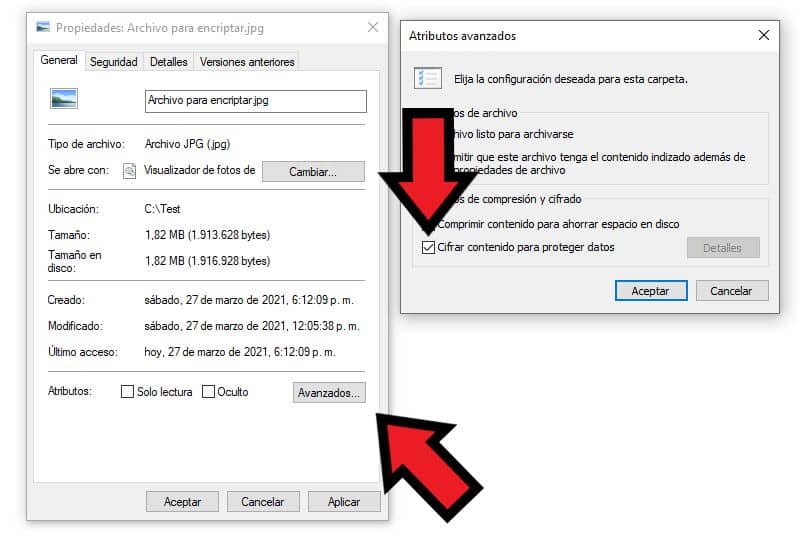
أفضل البرامج لتشفير الملفات
على الرغم من أن Windows لديه أداة تشفير خاصة به تسمح لنا بتشفير الملفات بسرعة وسهولة. فمن المحتمل أننا نحتاج إلى أداة ذات وظائف أكثر أو مزيد من الأمان.
بيتلوكر
إنه تطبيق مجاني يمكن أن نجده في نظام التشغيل Windows Vista قادر على تشفير القرص الصلب أو أجزاء منه لمنع سرقة المعلومات. إنه يعمل باستخدام خوارزمية تشفير AES في وضع CBC مع توفر مفتاح 128 بت.
فيراكربت
إنه برنامج متعدد المنصات يتيح لنا الوصول إلى تشفير الملفات ومحركات أقراص USB القابلة للإزالة والمجلدات وحتى محركات الأقراص الثابتة بأكملها. فهو يستخدم خوارزميات تشفير مختلفة مثل AES وSerpent وTwoFish وحتى مجموعات منها.
الخدمات المعمارية والهندسية سرداب
تطبيق آخر متعدد المنصات يعمل مع خوارزمية التشفير ” معيار التشفير المتقدم ” ، والتي تضمن أقصى قدر من الأمان في تشفير الملفات. من خلال تطبيق تشفير 256 بت. فإنه يسمح لك بتشفير الملفات بسرعة وكفاءة.
ما يجب أن تعرفه عن تشفير المجلدات والملفات في نظام التشغيل Windows
هناك عدة طرق للتشفير في Windows، الطريقة التي عرضناها من قبل هي أبسط الطرق وستكون فعالة بحيث لا يتم نسخ ملفاتك إلى أجهزة كمبيوتر أخرى. وفي كلتا الحالتين. كما أشرنا من قبل، لن ينجح التشفير إذا تم نسخ الملف إلى نظام تشغيل آخر .
بمعنى آخر. إذا تم نسخ الملف إلى هاتف أندرويد أو أي هاتف محمول آخر، فمن المرجح أن تكون معلوماتك مرئية ، وبالتالي لن تعمل الطريقة السابقة. في هذه الحالة، سيكون من الأفضل استخدام طرق مثل تفعيل واستخدام حماية Bitlocker، والتي يمكن أن تساعدك في هذه العملية.
ومن ناحية أخرى. هناك أيضًا إجراءات حماية مثيرة جدًا للاهتمام على بعض الأجهزة، مثل المجلد الآمن الموجود على هواتف Samsung Galaxy، ولكن هذا شيء مختلف عما ناقشناه من قبل.






